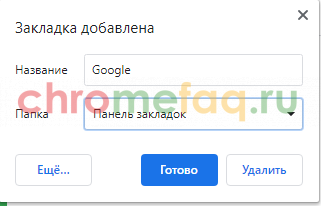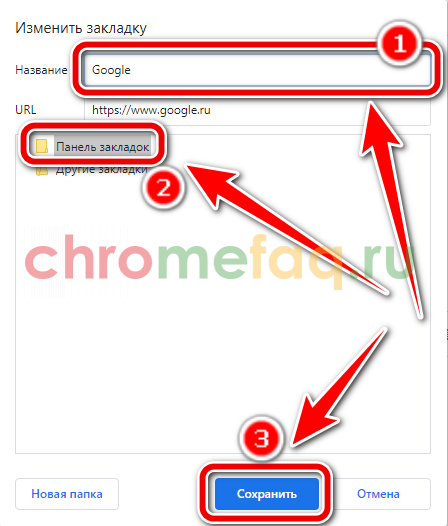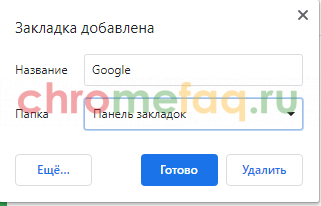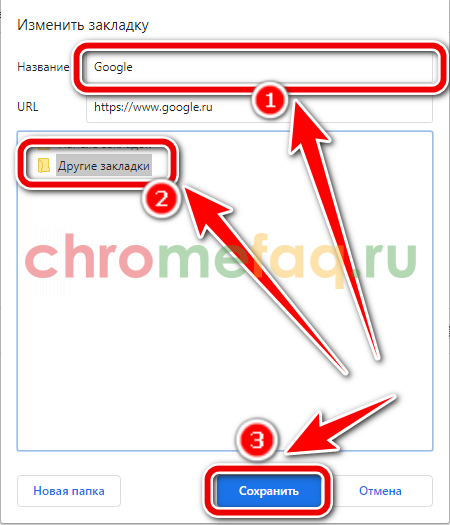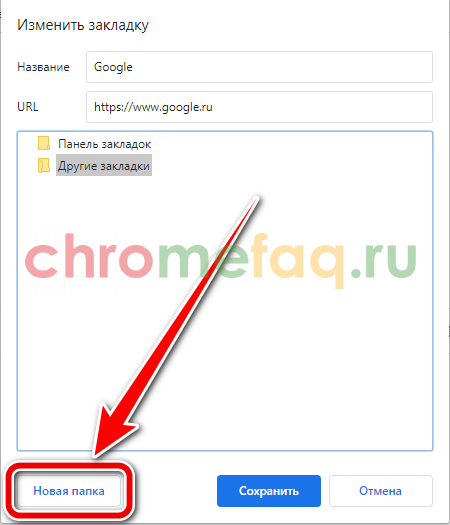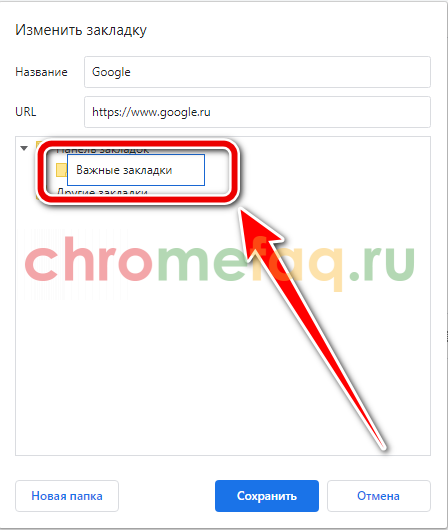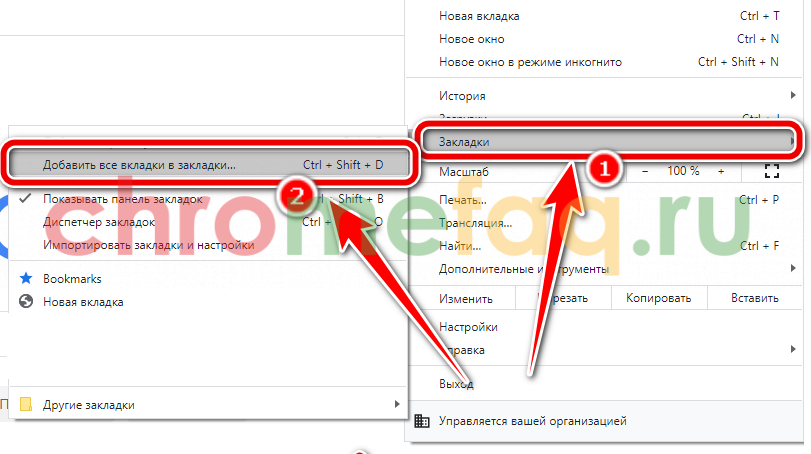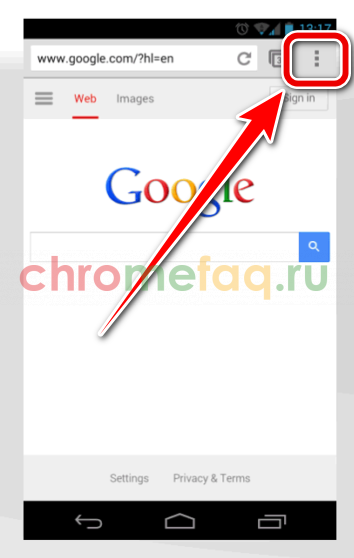- Как добавить открыть и удалить закладки в Google Chrome на телефоне Android
- Как добавить закладку в Гугл Хром на Andro >
- Как открыть закладки в Гугл Хром на Andro >
- Как удалить закладки в Гугл Хром на Andro >
- Как включить режим инкогнито в Яндекс Браузере на компьютере и на телефоне Андроид
- Как изменить папку загрузок в браузере Google Chrome
- Как изменить папку загрузок в браузере Google Chrome
- Добавить комментарий Отменить ответ
- Как сделать закладку в Chrome на Android
- Как создать закладку
- Как найти страницы с закладками
- Как редактировать закладку
- Метод 1. Из списка закладок
- Метод 2: с помощью значка закладки
- Как удалить закладку
- Метод 1. Из списка закладок
- Метод 2: с помощью значка закладки
- Как добавить сайт закладки в Google Chrome
- Виды закладок
- Как добавить закладку
- На компьютере
- На панель закладок
- В другие закладки
- В новую папку
- Все вкладки в закладки
- На телефоне
- Android
Как добавить открыть и удалить закладки в Google Chrome на телефоне Android
Всем привет. В этой статье, я отвечу на вопросы, касающиеся закладок в мобильном браузере Google Chrome. А именно, я объясню как создать, открыть, где хранятся и как удалить закладки в браузере Гугл Хром, на телефоне, планшете Андроид.
В мобильном браузере Google Chrome также как и в компьютерной версии, есть возможность добавление закладок. И это не может не радовать, так как любимые и часто посещаемые ресурсы, всегда под рукой.
Однако у начинающего пользователя, могут возникнуть трудности при работе с закладками, поэтому я и написал эту статью.
Как добавить закладку в Гугл Хром на Andro >
- Первым делом открываем сайт, который необходимо добавить в закладки, я для примера открыл Яндекс.
- Далее нам необходимо нажать на значок меню «три точки», в правом верхнем углу браузера.
- В открывшемся меню, жмём на звёздочку находящуюся с верху, после чего закладка сохранится.
Как открыть закладки в Гугл Хром на Andro >
- Запускаем мобильный Хром, далее переходим в меню.
- В открывшемся меню, переходим в раздел «Закладки».
- На открывшейся странице, выбираем необходимую закладку.
Как удалить закладки в Гугл Хром на Andro >
- Открываем закладки, как это сделать я показал выше.
- Далее нажимаем на значок «три точки», напротив закладки, которую необходимо удалить.
- В открывшемся меню, выбираем пункт «Удалить».
Как включить режим инкогнито в Яндекс Браузере на компьютере и на телефоне Андроид
Как изменить папку загрузок в браузере Google Chrome
Как изменить папку загрузок в браузере Google Chrome
Добавить комментарий Отменить ответ
Этот сайт использует Akismet для борьбы со спамом. Узнайте, как обрабатываются ваши данные комментариев.
Источник
Как сделать закладку в Chrome на Android
Нашли интересный сайт, который хотите посетить позже? Не оставляйте вкладку открытой, чтобы вернуться к ней позже. Вы можете потерять ее, если по ошибке закроете вкладку. Чтобы избежать необходимости просматривать свою историю в поисках этого веб-сайта, вы всегда можете добавить страницу в закладки.
На вашем устройстве Android, если Chrome является основным браузером, который вы используете, создание, редактирование и удаление закладки — довольно простой процесс. Вот все, что вам нужно знать о создании закладок для страницы в браузере Chrome на вашем устройстве Android.
Как создать закладку
Откройте страницу Chrome Browner на устройстве Android, которую хотите добавить в закладки.
Нажмите на вертикальное многоточие в правом верхнем углу экрана.
Вы увидите значок звездочки на верхней панели меню. Вам нужно нажать на звездочку, чтобы добавить страницу в закладки.
Когда звездочка станет синей, это означает, что на страницу добавлена закладка.
Как найти страницы с закладками
Теперь, когда вы добавили страницу в закладки, как получить к ней доступ после закрытия вкладки?
Вот как найти страницы, добавленные в закладки, в Chrome для Android.
Откройте приложение Chrome на своем устройстве, а затем нажмите вертикальное многоточие в правом верхнем углу, чтобы появилось раскрывающееся меню.
Теперь нажмите «Закладки».
Вы попадете на страницу со списком папок закладок. Если вы используете одну и ту же учетную запись Google на своем устройстве Andriod и на своем компьютере, вы увидите отдельные папки закладок. Чтобы увидеть закладки, созданные на устройстве Andriod, нажмите «Мобильные закладки».
В списке закладок нажмите на закладку, которую хотите открыть. Это перенаправит вас на страницу с закладкой.
Как редактировать закладку
Не устраивает название закладки или папка, в которой она сохранена? Вы можете просто отредактировать детали закладки. В браузере Chrome это можно сделать двумя способами:
Метод 1. Из списка закладок
Если вы хотите отредактировать закладку, не переходя на страницу, вы можете сделать это из списка закладок.
Нажмите на вертикальное многоточие вверху.
Затем нажмите «Закладки».
Откройте папку, в которой сохранена закладка, которую вы хотите отредактировать.
Как только вы найдете закладку в списке, вам нужно нажать на вертикальное многоточие рядом с закладкой.
Всплывающее меню предоставит вам варианты выбора, редактирования, перемещения в другую папку, удаления и перемещения закладки вверх и вниз по списку. Если вы хотите отредактировать закладку, выберите «Изменить».
Вы попадете на страницу, где можете изменить имя, папку и URL-адрес закладки.
Снова нажав стрелку назад, вы можете сохранить изменения.
Метод 2: с помощью значка закладки
Откройте страницу с закладкой, которую хотите отредактировать. Вы можете открыть веб-страницу, просто нажав на закладку.
Открыв страницу, нажмите на вертикальное многоточие, чтобы открыть меню.
Вы увидите, что звездочка станет синей, что означает, что страница добавлена в закладки. Нажмите на значок голубой звездочки.
Откроется страница с информацией о закладках. Здесь вы можете изменить имя закладки, папку с закладками и URL-адрес.
Когда вы закончите вносить изменения, просто нажмите кнопку со стрелкой назад в верхнем левом углу, чтобы сохранить изменения.
Как удалить закладку
Если вы закончили с закладкой, нет смысла сохранять ее. Несмотря на то, что закладки занимают очень мало места, они занимают определенное место. Не собирайте старые закладки, просто удалите их. Есть два способа удалить закладку:
Метод 1. Из списка закладок
Если вы не находитесь на странице с закладками, но хотите ее удалить, вы можете сделать это из списка закладок на вашем устройстве.
Нажмите на вертикальное многоточие.
Нажмите на Закладки в меню.
Перейдите в папку, в которой сохранена закладка.
Нажмите на вертикальное многоточие рядом с закладкой.
Во всплывающем меню нажмите Удалить.
Это немедленно удалит закладку.
Подсказка внизу позволит вам отменить удаление закладки. Если вы не нажмете кнопку «Отменить», запрос исчезнет через несколько секунд.
Метод 2: с помощью значка закладки
Если вы находитесь на странице с закладкой и хотите удалить с нее закладку, то это то, что вы можете сделать.
Нажмите на вертикальное многоточие для меню.
Нажмите на значок синей звездочки, который означает, что страница добавлена в закладки.
Вы попадете на страницу, где сможете отредактировать закладку.
В правом верхнем углу вы найдете значок корзины.
Нажмите на значок, чтобы удалить закладку.
Вот как вы можете создавать, открывать, редактировать и удалять закладки в браузере Chrome на вашем устройстве Andriod. Если у вас есть еще вопросы, не стесняйтесь обращаться к нам, используя комментарии ниже.
Источник
Как добавить сайт закладки в Google Chrome
Современные браузеры предоставляют пользователю множество возможностей. Веб-страницы можно не только просматривать, но и сохранять, чтобы открыть позже, в любое удобное время. Ниже рассмотрим все способы, как добавить закладки в гугл хром на компьютере и телефоне.
Виды закладок
В браузере Google Chrome есть два вида закладок. Они используются для сохранения часто посещаемых сайтов.
- Первый вид закладок носит название – стандартные. Они размещены под адресной строкой браузера. Создаются стандартные закладки вручную пользователем. Но сохраняют только локально на одном устройстве.
- Также, существуют визуальные закладки. Пользователь может управлять ими только с помощью специальных расширений. Визуальные закладки создаются автоматически на основе последних посещенных страниц. Они размещены в пустой вкладке браузера.
Как добавить закладку
Добавить закладку в хроме можно на компьютере или смартфоне. Для этого необходимо воспользоваться одной из инструкций.
На компьютере
Пользователь может не только добавлять закладки в браузере, но и упорядочивать их. Так, есть возможность создавать папки и группировать закладки по категориям. Это поможет сохранять большее количество сайтов и удобно их просматривать.
На панель закладок
Панель закладок расположена под адресной строкой. Здесь можно просмотреть все сайты, которые сохраняет пользователь, их название и логотип.
Как добавить закладку в Гугл Хром на панель закладок:
- Перейти на сайт, который нужно сохранить.
- Нажать на значок звездочки, который находится в правой части адресной строки.
- На экране отобразится окно, в котором следует ввести название, а также выбрать папку размещения «Панель закладок».
Как только пользователь нажмет на «Готово», сайт будет сохранен на соответствующей панели. Чтобы открыть его, достаточно кликнуть по названию. Существует еще один способ для сохранения странички. Пользователю необходимо:
- Открыть сайт.
- Нажать правой кнопкой мыши на панель закладок для вызова контекстного меню.
- Выбрать пункт «Добавить страницу».
- В открытом окне ввести название страницы, после этого выбрать место сохранения «Панель закладок». Последним шагом будет сохранения изменений.
Для третьего способа пользователю необходимо перейти в настройки браузера. Для начала необходимо открыть сайт, затем:
- Нажать на значок трех точек, которые расположены в правом верхнем углу экрана.
- Выбрать раздел «Закладки», а затем «Добавить страницу в закладки».
- Ввести название закладки и сохранить изменения, кликнув на «Готово».
В другие закладки
На панели закладок помещается только ограниченное количество страниц. Так, для комфортного просмотра должно быть не больше 10-12 сайтов. Чтобы добавить большее количество, их можно разместить в специально подготовленной папке «Другие закладки».
Как добавить страницу в другие закладки Хром:
- Открыть сайт, который необходимо сохранить в браузере.
- Нажать на значок звездочки, расположенный в адресной строке.
- В открытом окне кликнуть на строку «Папка». И выбрать из списка место «Другие закладки». После этого нажать на «Готово», чтобы сохранить изменения.
Создать закладку можно и через специальную панель. Пользователю необходимо:
- Перейти на сайт.
- Кликнуть правой кнопкой мыши на панели задач.
- Указать название, и выбрать место «Другие закладки». После этого нажать на «Сохранить».
Еще один способ добавления закладки заключается в переходе в настройки браузера:
- Перейти на сайт.
- Нажать на значок трех точек, в правом верхнем углу экрана.
- Выбрать пункт «Закладки», а затем, «Добавить страницу в закладки».
Папка «Другие закладки». Находится в правом углу экрана. Пользователю достаточно нажать на нее, чтобы отобразить список всех страниц, сохраненных в браузере.
В новую папку
Пользователь может создавать собственные папки для удобного хранения закладок. Данная возможность позволяет группировать страницы, которые не будут занимать много места на панели.
Как добавить сайт в новую папку:
- Перейти на сайт, который следует добавить в сохраненное.
- Кликнуть на значок звездочки, она находится в адресной строке браузера.
- Нажать на команду «Еще», чтобы получить доступ к расширенным параметрам.
- Выбрать пункт «Новая папка».
- Ввести название папки. Она может быть размещена на соответствующей панели или же в разделе «Другие закладки».
После этого остается только выбрать данную папку и сохранить изменения. Пользователь может создавать множество папок и менять их расположение. Так, закладки не будут мешать на главной панели, но все сайты будут сохранены в браузере.
Все вкладки в закладки
У пользователя есть возможность добавить в закладки сразу все страницы, который сейчас запущены в браузере. Так, нет необходимости сохранять сайты по одному. Чтобы добавить в закладки все вкладки, следует:
- Открыть все сайты, которые нужно сохранить.
- Нажать на значок трех точек, который расположен в правом верхнем углу экрана.
- Выбрать раздел «Закладки», а затем пункт «Добавить все вкладки в закладки». После этого все сайты, которые сейчас открыты в браузере, будут добавлены в закладки.
На телефоне
Браузер Google Chrome доступен не только на компьютере, но и на смартфоне. Это же относится и ко всем функциям проводника. Так, на телефоне можно добавлять страницы в закладки. Для этого пользователю понадобится раздел «Избранное» или «Закладки».
Android
Чтобы, добавить закладку в Хроме на Андроид, необходимо соблюдать последовательность действий:
- Загрузить и открыть браузер на смартфоне.
- Перейти на сайт, который нужно добавить в закладки.
- Нажать на значок трех точек, расположенный в правом верхнем углу экрана.
- Выбрать звездочку в верхней части окна.
После этого страница будет добавлена в раздел «Закладки». Пользователь может получить доступ к ней через соответствующее меню.
Пользователь может создавать собственные закладки на смартфоне iOS. Или же импортировать их с компьютера. Для этого достаточно включить синхронизацию между устройствами.
Как сделать закладку в Гугл Хроме на смартфоне iOS:
- Загрузить и запустить приложение на смартфоне.
- Перейти на веб-страницу, которую следует сохранить.
- Нажать на значок «Поделиться». Он расположен в адресной строке браузера.
- Выбрать пункт «Закладка». После этого страница будет сохранена.
- Чтобы поменять ее параметры, необходимо нажать на «Изменить» во всплывающем окне.
После этого на экране отобразятся параметры, имя и расположение закладки. Эту информацию можно изменить. В этом же окне пользователь может удалить закладку.
Пользователь может добавить страницу в закладки через настройки браузера. Для этого необходимо:
- Открыть сайт для сохранения.
- Нажать на значок трех точек, который расположен в нижнем правом углу экрана.
- Пролистнуть список вниз до пункта «Закладка». Он обозначен значком звездочки с плюсиком. Здесь необходимо обратить внимание, что раздел «Закладки» позволяет просмотреть существующие сохранения, но не добавить новое.
После этого сайт будет сохранен на смартфоне. В момент создания закладки пользователь может изменить ее название и месторасположение, нажав на команду «Изменить», которая появится во всплывающем окне.
Чтобы добавить закладку в Гугл Хром с компьютера или телефона, пользователю понадобится всего несколько секунд. Сохраненную страницy можно открыть в любой момент и после завершения работы браузера.
Источник